Seperti yang kita ketahui, google berkembang pesat pada era internet ini, tak terkecuali pada bidang e-learning. Salah satu yang bisa dimanfaatkan dari aplikasi google adalah google drive. Pada google drive salah satu yang menarik adalah fitur google form atau formulir google. Pada google form ini kita bisa membuat semacam pengisian formulir terlebih juga bisa dimanfaatkan untuk pembuatan soal online.
Kita bahas fitur google form. Kurang lebih seperti inilah google form yang masi kosong (blank).

Kita bahas bagaimana cara membuat soal uraian pada google form. Langkah pertama kita adalah buka drive.google.com. Pada tampilan google drive, klik Drive Saya > Lainnya > Google Formulir
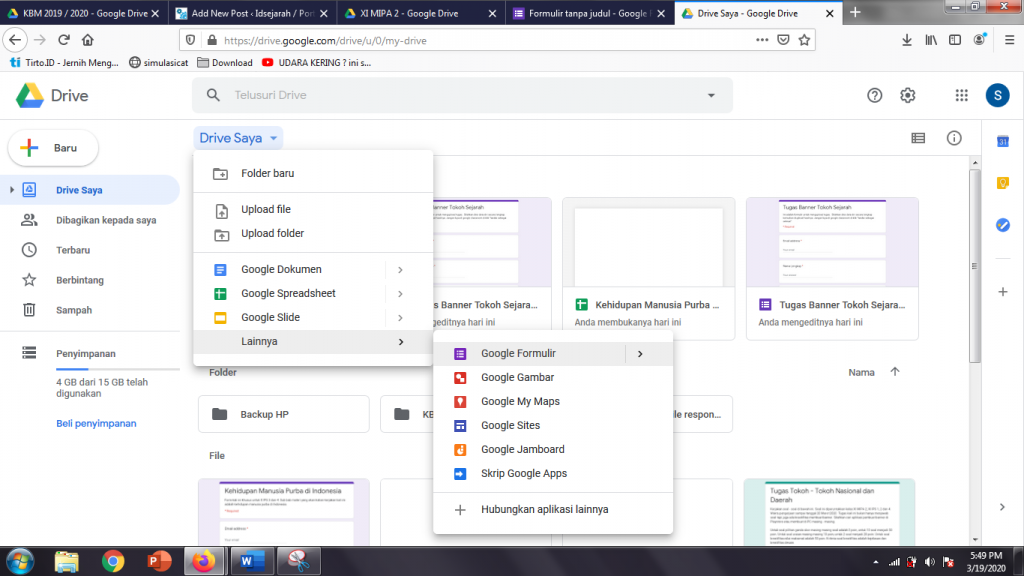
Setelah masuk ke Google Form kita mulai bagaimana membuat soal uraian di Google Formulir. Yang perlu kalian ketahui bahwa dengan Google Formulir akan memudahkan kita dalam melakukan tes secara online dalam bentuk uraian. Tes ini harus dikoreksi secara manual oleh guru terkait. Okay kita kembali ke Google Form lagi.
Membuat Form Identitas
Pada formulir blank di Google Form klik “Formulir tanpa judul” dan ganti sesuai yang kalian inginkan. Contoh disini saya ganti dengan Tugas Peradaban Kuno. Deskripsi silahkan disesuaikan dengan yang kalian inginkan. Selanjutnya masuk ke identitas. Klik “Pertanyaan tanpa judul” dan ganti dengan nama lengkap. Pastikan sisi sebelahnya adalah “Jawaban Singkat” terakhir klik wajib diisi. Lanjutkan dengan Kelas dan Nomer Absen.
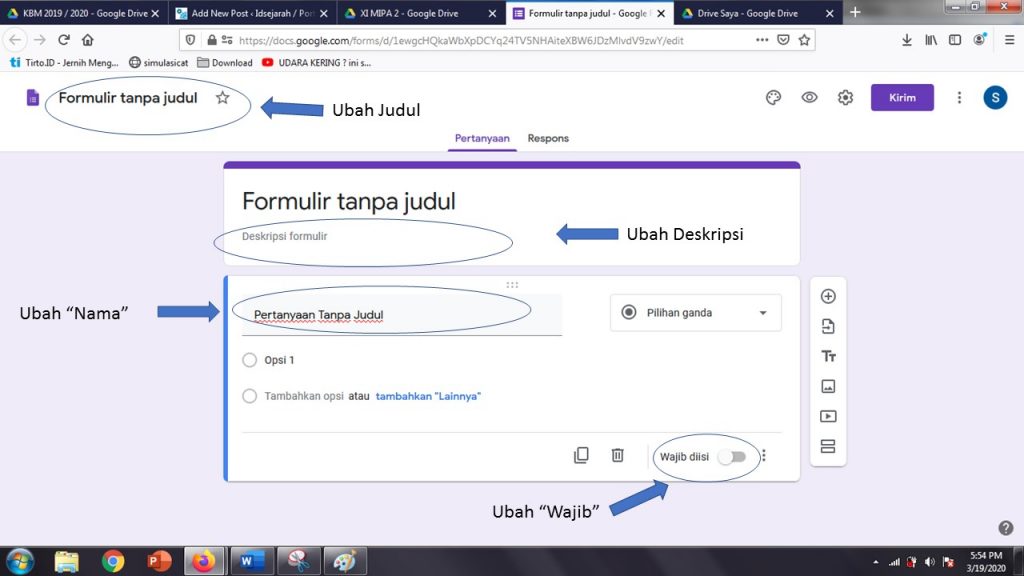
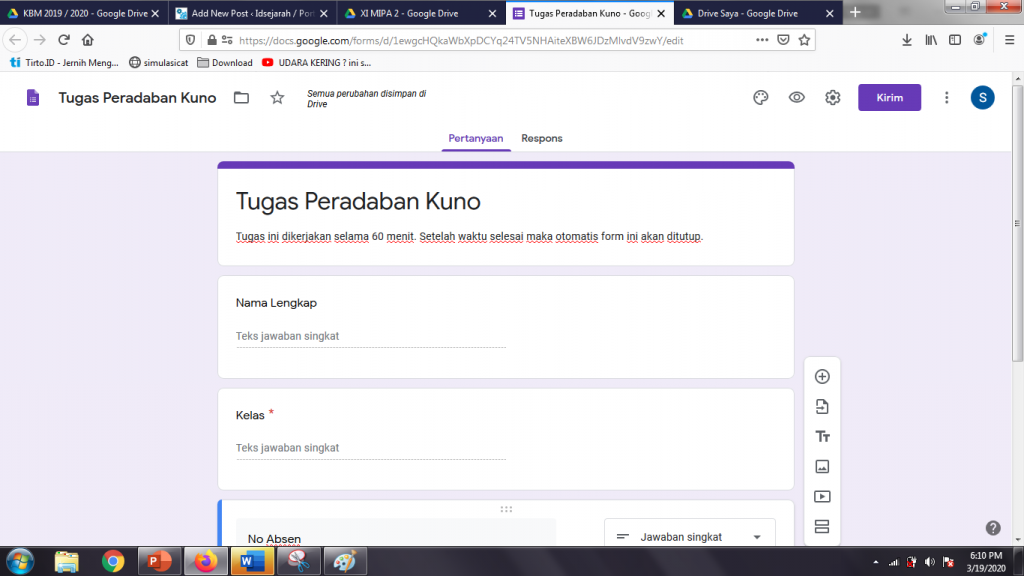
Membuat Pertanyaan Uraian
Sebelum kita membuat form uraian, terlebih dahulu kita split atau kita buat bagian yang berbeda antara form identitas dan form uraian seperti dibawah ini.
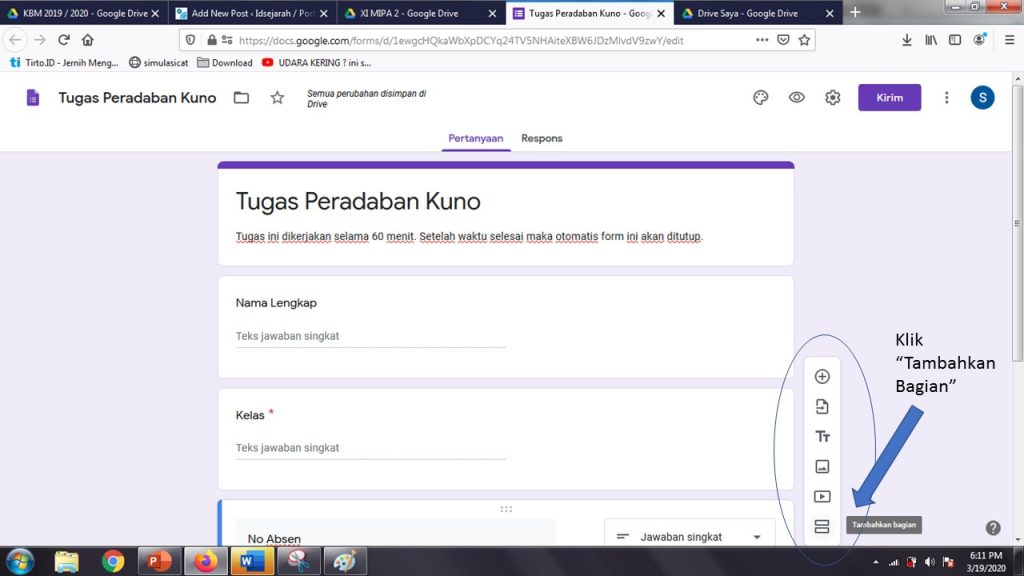
Pada bagian uraian silahkan edit sesuai yang kalian mau. Menurut saya sampai langkah ini cukup simpel karena tombol – tombolnya juga sudah jelas. Kurang lebih hasilnya akan seperti ini.

Selesai, sampai sini form sebenarnya sudah selesai tinggal kita sebar link form kita. Sebelum kita sebar ke murid atau orang – orang yang akan mengerjakan form kita alangkah baiknya kita atur terlebih dahulu. Kalian lihat bagian kanan atas ada tombol pengaturan / setting.

Di pengaturan tersebut ada 3 bagian yaitu umum, presentasi dan kuis. Kita bahas satu persatu.
Umum
- Kumpulkan email (Pada bagaian ini anak akan diminta email secara otomatis, apabila anak tidak punya email maka diaruskan untuk login gmail) apabila di klik maka akan keluar tanda terima respons
- Batasi ke 1 tanggapan (Fungsi batasi 1 tanggapan adalah satu email hanya diperbolehkan mengisi satu kali pengisian formulir saja dan tidak bisa mengulanginya. Hal ini akan memudahkan guru agar tida terjadi pengerjaan berulang)
- Edit setelah mengirimkan (Ini menurut saya harus dicentang untuk menghindari siswa merubah form yang telah diisi)
- Lihat diagram ringkasan dan respons teks
Presentasi
- Tampilkan status progres (Ini berfungsi untuk memperlihatkan progres pengerjaan siswa)
- Acak urutan pertanyaan (Untuk pertanyaan uraian saya rasa tidak perlu dipilih karena pertanyaan uraian biasanya hanya 5 atau 10 uraian saja. Acak uraian biasanya dipakai pada soal tipe multiple choice)
- Tampilkan link untuk menyerahkan tanggapan lain
- Pesan konfirmasi (Ini opsional bisa diisi bisa tidak. Fungsinya hanya untuk memberi pernyataan setelah mengisi form)
Kuis
Khusus untuk kuis akan berfungsi pada soal tipe multiple choice dan akan kita bahas pada postingan selanjutnya
Cara Menyerahkan Formulir ke Siswa
Langkah terakhir adalah menyerahkan form ke siswa. Caranya cukup mudah cukup klik tombol Kirim dan klik tautan. Salin tautan tersebut dan kemudian perpendek link bisa di atau di tiny.cc

Selesai, link gg.gg atau tiny.cc siap disebar ke siswa.



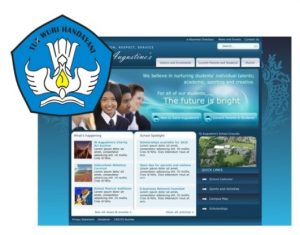

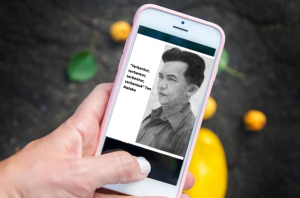
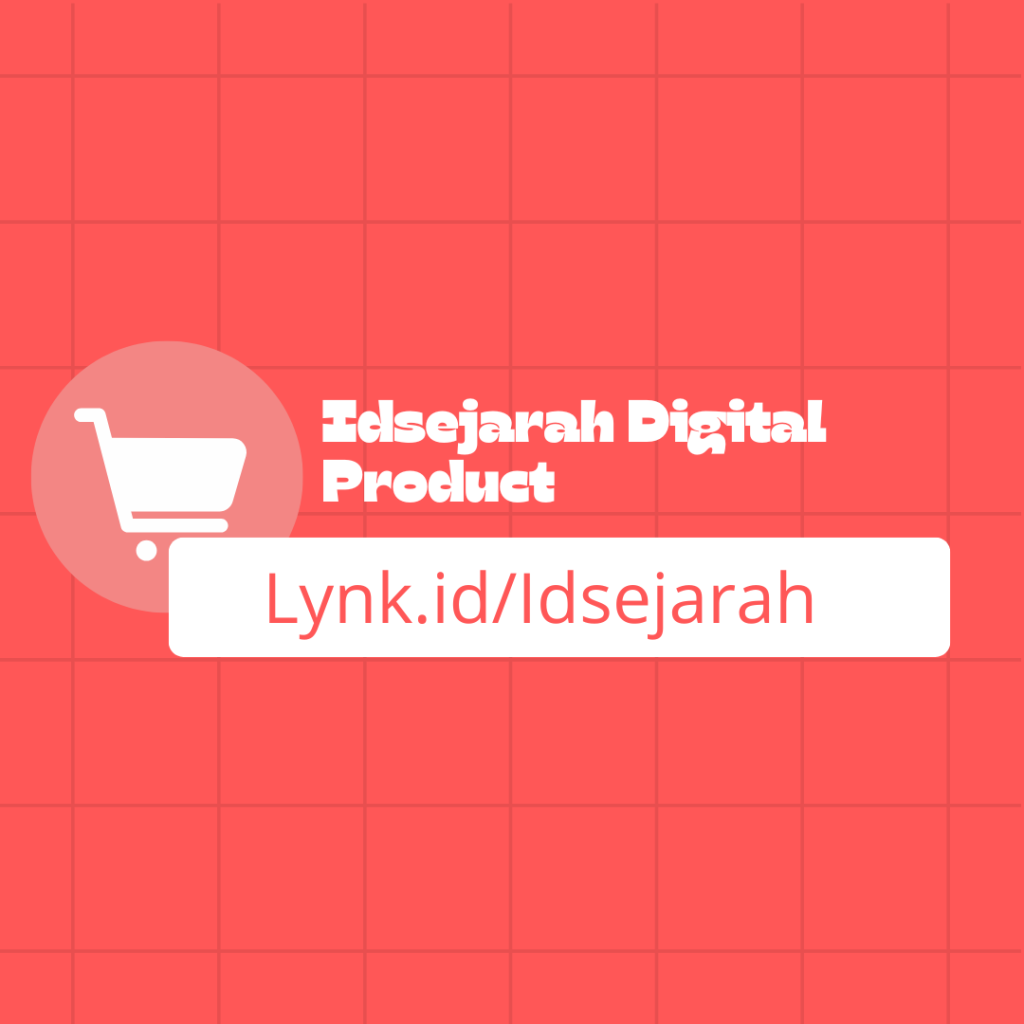



Leave a Comment